חיפוש קבצים ב-iPhone או ב-iPad ביישום 'קבצים'
למדו כיצד למצוא ולערוך קבצים באמצעות היישום 'קבצים'.
כיצד למצוא את הקבצים שלכם באפליקציה 'קבצים'
פתחו את היישום 'קבצים' ב-iPhone או ב-iPad. אינכם רואים את הסמל הכחול של האפליקציה 'קבצים' במסך הבית? פשוט החליקו מטה וחפשו את האפליקציה 'קבצים'.
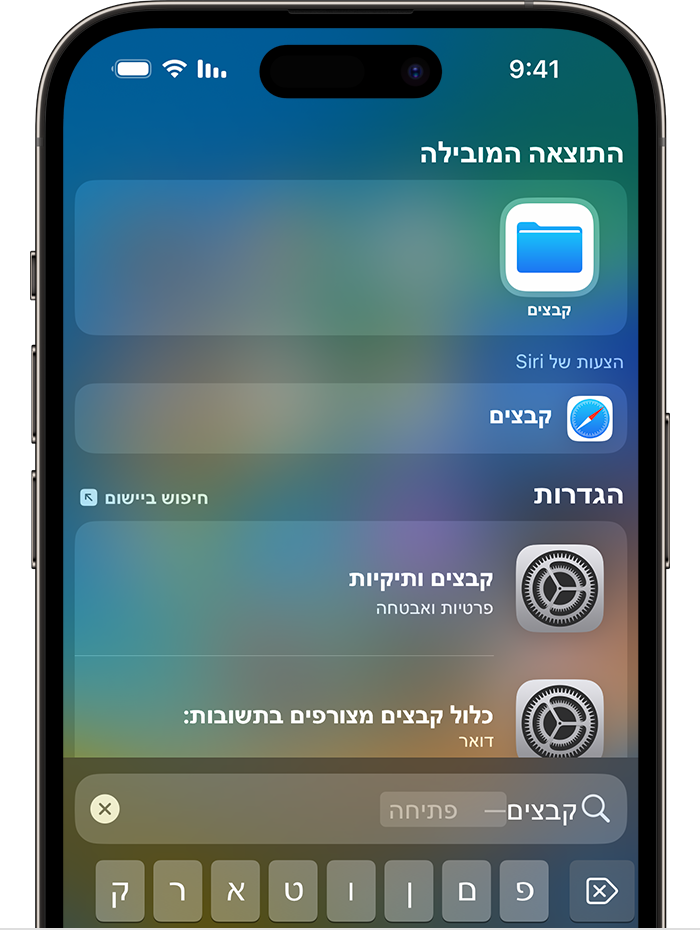
באפליקציה 'קבצים', חפשו או דפדפו כדי למצוא את הקובץ הרצוי.
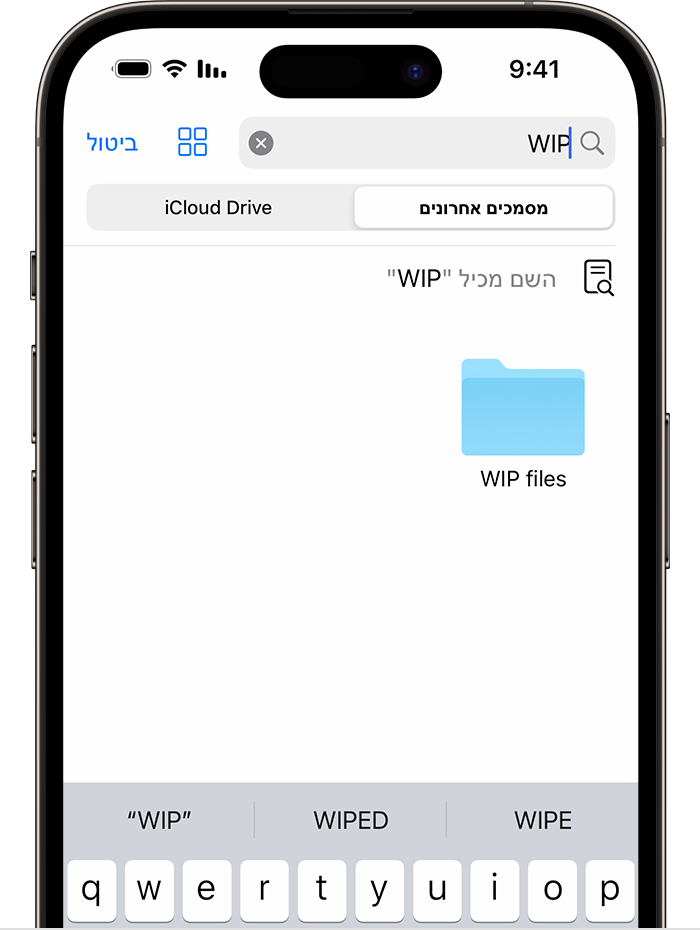
שימוש ביישום 'קבצים' לניהול קבצים
ב-iPhone או ב-iPad, תוכלו לאחסן ולערוך את הקבצים שלכם ביישום 'קבצים'.
סוגי קבצים המאוחסנים ביישום 'קבצים'
תחת 'מיקומים', ב-’[שם המכשיר] שלי’, תוכלו למצוא קבצים המאוחסנים באופן מקומי במכשיר שבו אתם משתמשים.
תחת 'מיקומים', ב-iCloud Drive, תוכלו למצוא קבצים ותיקיות המסונכרנים עם iCloud Drive, כולל קבצים של Pages ו-Numbers, מסמכי Keynote ועוד.
תוכלו גם למצוא קבצים בשירותי ענן וביישומים אחרים שאתם מחברים, כמו Box, Dropbox, OneDrive, Adobe Creative Cloud, Google Drive ועוד.
היישום 'קבצים' לא כולל את ספריית התמונות, אבל אתם יכולים לשמור תמונות ביישום 'קבצים' ב-iCloud Drive או בשירות ענן אחר.
היישום 'קבצים' לא תומך בספריות או בתיקיות zip שמוגנות בסיסמה.
איך עורכים קבצים ביישום 'קבצים'
כדי לערוך קובץ, פשוט הקישו עליו כדי לפתוח אותו. בהתאם לסוג הקובץ, תוכלו:
להשתמש בתכונת הסימון כדי לצייר, להוסיף טקסט, להוסיף חתימה ועוד
לערוך את הקובץ ב-Pages, ב-Keynote, ב-Numbers וביישומים אחרים
ניתן גם למחוק קבצים מהיישום 'קבצים'. שינויים בקבצים שמאוחסנים ב-iCloud Drive או בשירותי ענן אחרים מתעדכנים באופן אוטומטי בכל המכשירים שלכם.
מידע על מוצרים שאינם מיוצרים על ידי Apple, או על אתרי אינטרנט עצמאיים שאינם נמצאים תחת פיקוח של Apple ולא נבדקו על ידה, מסופק ללא המלצה או הבעת תמיכה. Apple אינה אחראית לבחירה, לביצועים או לשימוש באתרי אינטרנט או במוצרים של צד שלישי. Apple לא מתחייבת לגבי מידת הדיוק או האמינות של אתרי אינטרנט של צד שלישי. פנו לספק לקבלת מידע נוסף.
